显示控制
显示控制分组中组织了图层属性的通用参数,详情请参考设置图层通用属性。
特殊值
- 特殊值:可单击拾取按钮,在地图窗口的影像图层中拾取一个像元值设置为特殊值(支持捕捉),也可直接在数值框中输入一个数值作为特殊值。即用户需要对某些特定值的栅格像元的显示效果进行设置。
- 特殊值透明:复选框用来设置已指定栅格值是否透明显示。勾选该复选框,即可将指定栅格值像元设置为透明显示;不勾选该项,指定栅格值颜色仍以指定的颜色显示。
背景值
可将指定背景值像元的颜色替换为其他颜色。
- 背景值:可单击拾取按钮,在地图窗口的影像图层中拾取一个像元值设置为背景值(支持捕捉),也可直接在数值框中输入一个数值作为背景值。
- 背景值透明:单击下拉按钮,在弹出的颜色面板中设置替换颜色。
透明色
透明色设置用来将栅格图层中某种颜色设置为透明色,即将栅格数据中指定颜色覆盖的区域设置为透明效果。 完成透明色的设置需要将透明色和透明色容限两个命令配合使用。
- 透明色:勾选该复选框,即可将指定无值像元设置为透明显示;不勾选该项,指定无值颜色仍以指定的颜色显示。
- 透明色容限:设置透明色容限值后,假设原始颜色设置为 (r, g, b)、容限设置为 a,则需透明显示的颜色范围在 (r-a, g-a, b-a) 到 (r+a, g+a, b+a)之间。
亮度
当前图层为栅格图层时,亮度数字调整框用来调整栅格图层的明暗亮度。用户可在亮度数字调整框中直接输入亮度值,调整当前图层亮度。或者点击亮度数字调整框,使用鼠标滑块来调整亮度,实时浏览设置结果。
对比度
当前图层为栅格图层时,对比度数字调整框用来调整栅格图层的对比度。用户可在对比度数字调整框中直接输入对比度值,调整当前图层对比度。或者单击对比度数字调整框右,使用鼠标滑块来调整对比度,实时浏览设置结果。
插值方式
在缩放浏览栅格数据时,需将原始图像映射为较大或较小的一组像素,SuperMap提供了 5 种插值方式,分别为最临近插值、低质量插值、高质量插值、高质量双线性插值、高质量三次插值。不同的插值方式决定了栅格显示的质量,但是输出图像的显示质量越高,所需的时间就越长。
- 最临近插值:是一种较简单的插值方式,该方式处理速度较快,但是图像显示效果最差。
- 低质量插值:该方式会执行预筛选以确保高质量的收缩,插值后图像放大显示质量不好。
- 高质量插值:缩放时图像显示质量较高,但是输出图像时间较长。
- 高质量双线性插值:通过指定的高质量双线性插值法,执行预筛选,以确保缩放栅格的高质量显示效果。
- 高质量双三次插值:通过指定的高质量双三次插值法,执行预筛选,以确保缩放栅格的高质量显示效果,此方式输出的图像显示质量最高。
显示方式
提供默认、拉伸显示和栅格函数显示三种方式。
- 默认:使用灰度值来显示数据。
- 拉伸显示:默认为无拉伸,更多方法介绍请参考影像拉伸方法。
- 栅格函数显示:提供三维晕渲图、正射三维影像、坡度图、坡向图和可视域图五种方式显示栅格数据。
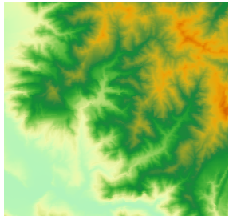
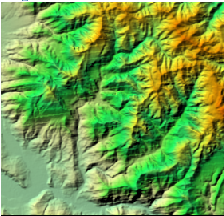
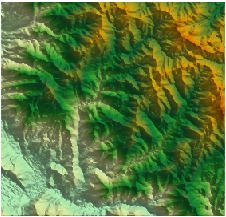
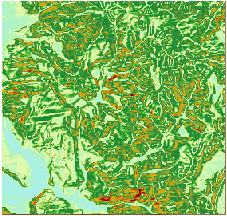
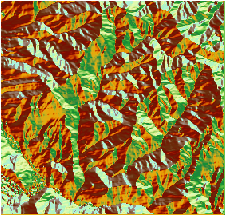
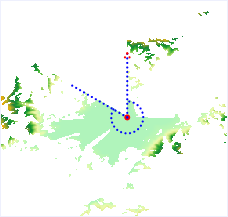
默认显示 正射三维影像 三维晕渲图 坡度图 坡向图 可视域图 - 正射三维影像:是一种采用数字微分纠正的技术,根据周边邻近栅格的高程得到当前点的合理日照强度,对栅格数据进行影像纠正。
- 三维晕渲图:是一种通过模拟地表光照阴影来反映地形起伏的栅格图像。其原理是设定虚拟光源角度,基于数字高程模型(DEM)计算的坡度坡向数据,对每个栅格像元进行光照模拟。即面向光源的斜坡赋予较高灰度值,背光面则呈现较低灰度值的阴影效果,从而形象地展示实际的地貌特征。
- 光源方位角:用于定义光源的照射方向,默认值为315,取值范围为[0,360],单位为度。如下图,正北方向为0(360)度、正东方向为90度、正南方向为180度、正西方向为270度。
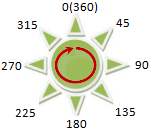
- 光源高度角:用于设定光源的照射倾角,默认值为45,取值范围为[0,90],单位为度。其中0度表示光源位于地平线(平行照射),90° 表示光源垂直正射地表。
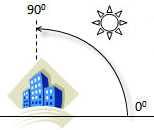
当光源方位角为315度,高度角为45度时,其与地表的相对位置如下图所示。

- 高程缩放系数:当高程值(Z方向上)的单位与 X、Y 坐标的单位不一致时,通常需要将高程值乘以一个高程缩放系数,使得三者单位一致。例如:X、Y方向上的单位是米,而Z方向上的单位是英尺,由于1英尺等于0.3048米,则需要指定缩放系数为0.3048。若设置为 1,则表示不缩放。
建议在数据显示前,将地图和数据转换为投影坐标系统(单位:米)。如果坐标系为球坐标系时,需要指定一个适当的高程缩放系数。如果X、Y方向上的单位是度,而Z方向上的单位是米时,可使用下表列出的高程缩放系数:
Latitude Z-factor 0 0.00000898 10 0.00000912 20 0.00000956 30 0.00001036 40 0.00001171 50 0.00001395 60 0.00001792 70 0.00002619 80 0.00005156
- 光源方位角:用于定义光源的照射方向,默认值为315,取值范围为[0,360],单位为度。如下图,正北方向为0(360)度、正东方向为90度、正南方向为180度、正西方向为270度。
- 坡度图:使用经过计算后的坡度显示栅格数据。默认设定的光源方位角为315度、光源高度角为45度、高程缩放系数为1,其中光源方位角不可修改。
- 坡向图:使用经过计算后的坡向显示栅格数据。默认设定的光源方位角为315度、光源高度角为45度、高程缩放系数为1,且均不可修改。
- 可视域图:是指某一观察点的可视区域范围。
- X坐标值:观察点所在的X坐标,可通过右侧的拾取按钮在地图窗口中获取。
- Y坐标值:观察点所在的Y坐标,获取X坐标值后可自动填充。
- 高程值:观察点所在的高程值,获取X坐标值后可自动填充。
 提示:
提示:通过Y坐标值右侧的清除按钮,可同时清空X坐标值、Y坐标值和高程值的信息。
- 可视区域值:输入颜色表对应的栅格值,使用对应的颜色来显示可视域范围。单击颜色表右侧的设置按钮,在颜色表对话框中设置颜色和值,然后将颜色表中的值作为可视区域值。
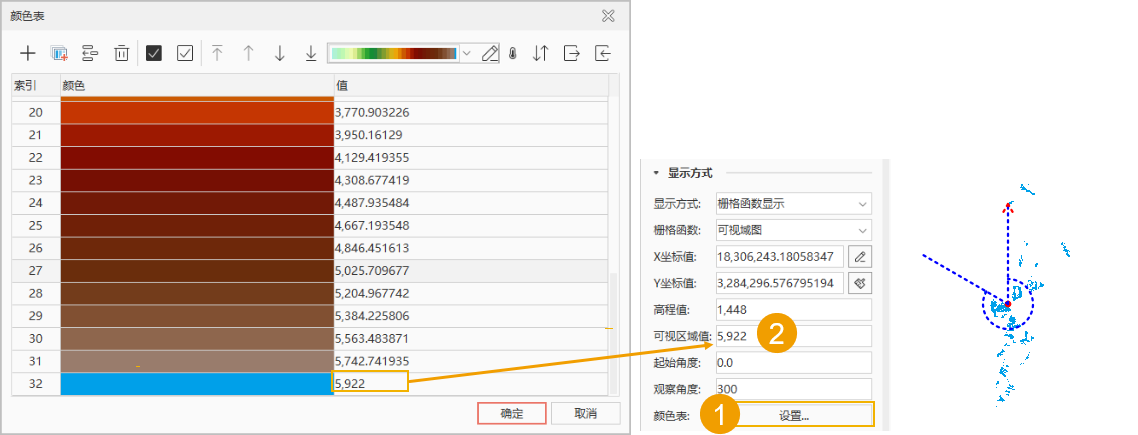
- 起始角度:以正北方向为0度,设置开始观察的角度。如设置为90,则其实角度在正东方向。
- 观察角度:以起始角度作为0度,沿顺时针方向观察的终点角度。默认值为360,单位为度。如起始角度设置为90,观察角度设置为30,则观察范围在90-120度之间。
Gamma
通过Gamma参数能够实现栅格非线性亮度和对比度调整,从而增强图像显示细节,改善栅格数据的显示质量。取值范围在 0 到 10 之间(包含0和10),数值精度为小数点后两位。
当显示方式为栅格函数显示时,不支持设置Gamma参数。Gamma值大小说明如下:
- 当Gamma值等于1时,图像没有进行Gamma校正。
- 当Gamma值大于1时,图像的暗部区域对比度增加,细节更加突出,但亮部区域的细节会有所损失,整体图像变亮,如图2。
- 当Gamma值小于1时,图像的亮部区域对比度增加,细节更加突出,但暗部区域的细节会有所损失,整体图像变暗。
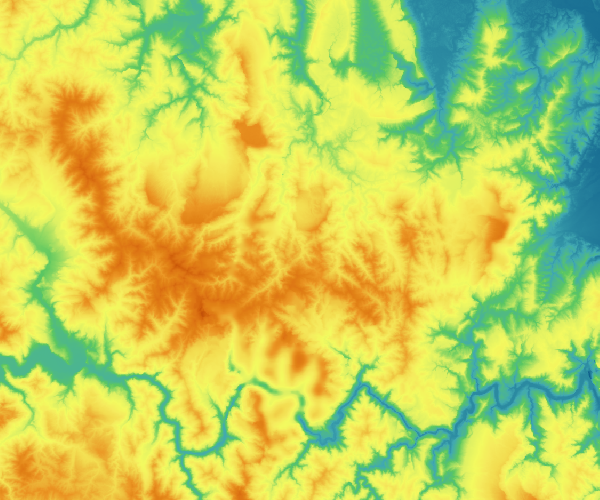 |
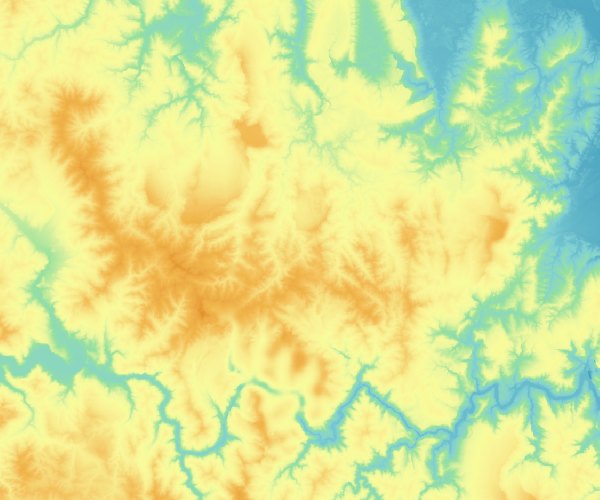 |
| 图1:Gamma=1 | 图2:Gamma=2 |
颜色表
用来设置地图中栅格图层的像元颜色。单击设置...按钮,可以在弹出的颜色表对话框中编辑颜色方案。
颜色表自动插值
勾选该复选框,则可以对栅格数据进行重采样,优化栅格单元格边界,让栅格颜色效果更加光滑。
相关主题



